네이버페이를 이용해서 모바일로 쇼핑하고 결제하는 구체적인 과정을 소개하려고 합니다. 온라인에서 네이버페이 간편결제를 한 번도 사용해보지 않은 분도 알기 쉽게 구체적으로 사용법을 설명했습니다. '오징어젓갈'을 온라인 상점에서 사는 방법과 함께 네이버페이 간편결제 사용법을 익힐 수 있습니다.
1. 네이버페이 간편결제하기 전 준비
네이버페이로 쇼핑하기 전에 준비해야 할 게 있어요.
① 네이버 앱 설치
② 네이버 회원 가입
③ 네이버페이 이용 약관 동의
④ 네이버페이에 카드등록
⑤ 네이버페이에 계좌연결
스마트폰을 사용해서 쇼핑하는 방법입니다.
검색 창에서 '네이버페이'를 찾으셔도 되지만 네이버 앱을 설치하면 훨씬 편리합니다. 네이버 앱은 구글 플레이 스토어나 애플 스토어에서 다운로드하여 설치할 수 있습니다.
1.1. 네이버페이 이용 약관 동의
처음 이용하시는 분은 네이버페이 메인 페이지에 가보면 네이버페이 '시작하기'버튼을 찾으실 수 있어요. 그런 게 보이지 않으면 언젠가 이용 약관에 동의를 하신 걸 거예요.
동의 절차는 간단합니다. 네이버페이 시작하기 버튼 누르고 '네이버페이 이용 약관 동의' 페이지에서 박스 체크 해주시고 하단에 '동의버튼'을 누르시면 됩니다.
※ 네이버페이 이용 시 유의점
① 만 19세 미만 미성년자는 법정 대리인(보호자)의 동의 후 이용할 수 있습니다.
② '전화번호 가입하기'로 네이버에 가입한 회원은 네이버페이 서비스 이용이 불가능합니다.
1.1.1. 네이버페이 메인 페이지를 찾는 방법
링크한 포스팅 네이버페이 카드등록 방법/네이버페이 계좌연결 방법을 참고해주세요.
※ 카드나 계좌 연결은 두 종류 모두 할 필요는 없어요. 둘 중 하나만 자주 사용할 결제 수단을 연결해도 돼요.
2. 네이버페이 간편결제 사용법 (온라인편)
2.1. 오징어젓갈 모바일 쇼핑
본격적으로 상품을 구매해 보겠습니다. 구매할 상품은 '오징어젓갈'입니다.

a. 네이버 앱의 검색창에서 '오징어젓갈'을 검색합니다. 네이버쇼핑 목록에서 여러 상점의 오징어젓갈 상품을 찾을 수 있습니다.
네이버페이 표시 의미
①표시는 네이버페이 간편결제 사용 가능 상점이라는 뜻입니다.
②표시는 네이버페이 사용이 가능하고 네이버플러스 멤버십도 적용되는 상점이라는 뜻입니다.
- 네이버플러스 멤버십 (최대 5%적립) - 구독형 서비스로 매달 4,900원 유료 결제시 적용됩니다.
③ 위 이미지처럼 상점명은 없고 판매처의 숫자가 적혀있는건 동일한 상품을 판매하는 상점의 갯수를 알려주는겁니다.
b. a의 ③을 클릭하면 15개 상점 정보를 볼 수 있어요.
예시 이미지에서 네이버페이 표시가 없는 G마켓과 쿠팡, 옥션은 네이버페이 결제를 할 수 없는 상점입니다.
표시가 되어있는 다른 상점들은 네이버페이 결제와 네이버플러스 멤버십 혜택까지 가능한 상점입니다.

c. 상품을 결정합니다.
① 2,168건의 리뷰 더보기가 있습니다. 리뷰란 상품을 구매했던 사람들이 상품에 대한 평가를 써놓은 페이지입니다. 상품을 선택하기 전에 클릭해서 살펴보시면 참고가 됩니다.
d. 네이버페이 포인트 적립 혜택 살펴보기
① 결제금의 1%를 네이버페이 포인트로 적립해 줍니다. 네이버페이 간편결제로 구매하지 않아도 적립됩니다.
② 기본 적립 방법외에 추가로 네이버페이 포인트를 적립받을 수 있는 방법입니다.
네이버플러스 멤버십, 충전결제방식, 친구에게 선물하기
네이버페이 포인트 적립
기본 적립 방법
구매금의 1% + 리뷰 작성(글/사진)
- 리뷰 작성은 글만 작성하는 것보다 사진 첨부했을 때 높은 적립금을 제공합니다.)
추가 적립 방법
네이버플러스 멤버십 (최대 5% 적립) - 구독형 서비스로 매달 4,900원 유료 결제 시 적용됩니다.
충전결제방식 - 네이버페이에 연결된 계좌에서 네이버페이 포인트로 충전해서 결제 시 적용됩니다.
친구에게 선물하기 - '선물하기'를 선택해서 구매 결제 후 다른 사람에게 선물 보낼 시 적용됩니다.
상품이 적당해 보이면 '구매하기'를 클릭해서 다음으로 진행합니다.
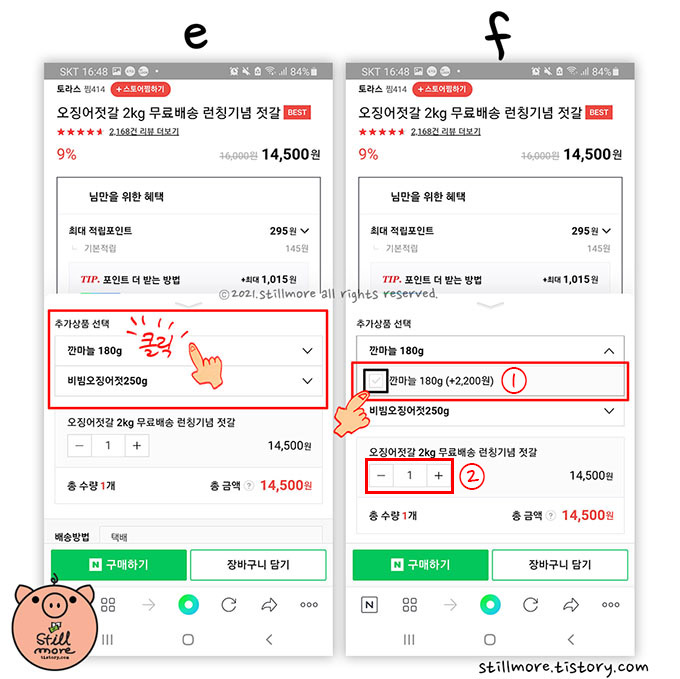
※ 구매하기를 눌렀지만 아직 결제 페이지가 아니에요.
e.
메인으로 고른 '오징어젓갈' 말고 다른 상품을 더 골라서 추가할 수 있는 '추가 상품 선택' 페이지로 이동했습니다.
예시 이미지에서는 추가 상품으로 깐마늘과 비빔오징어젓을 선택할 수 있습니다. (※ 꼭 사야 되는 게 아니에요. 필요하면 추가하세요)
깐마늘을 클릭해 보겠습니다.
f.
① 추가상품인 깐마늘 180g의 가격이 (+2,200)으로 표시됩니다. 깐마늘도 같이 사고 싶으면 검은색 네모 박스를 클릭해서 체크표시해주면 깐마늘도 구매 선택됩니다.
② 오징어젓갈 2kg을 몇 개 살 건지를 정할 수 있습니다. 좌우에 표시된 빼기(-)와 더하기(+) 표시를 눌러서 수량을 정해주세요.
저는 추가상품 없이 오징어젓갈 2Kg 상품 한 개만 사도록 할게요.
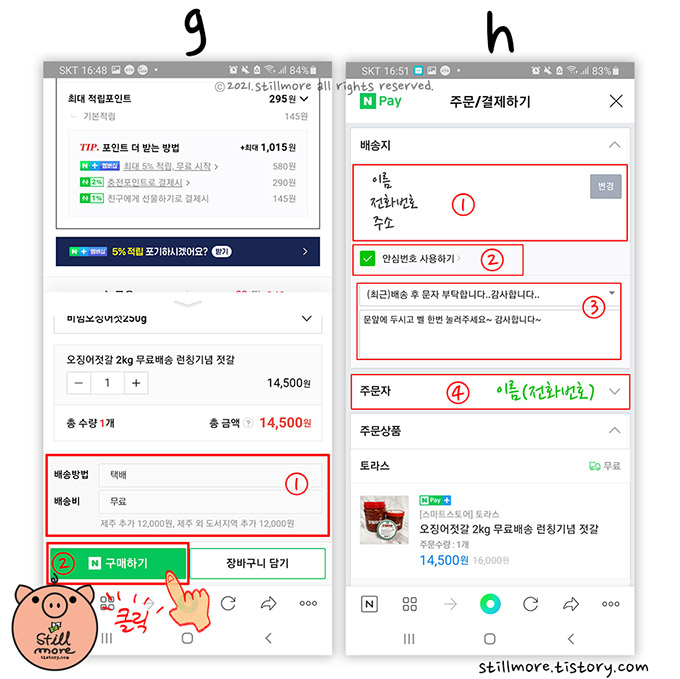
g.
① 배송 방법과 배송비를 확인해 주세요. 따로 변경할 건 없고 확인만 해주세요.
배송비가 있는지 없는지에 따라서 온라인보다 오프라인에서 구입하는 게 저렴한 상품도 있습니다. 상품 구입할 때 배송비 유무를 꼼꼼히 살펴주세요.
제가 선택한 오징어젓갈 상품은 배송비 무료 제품입니다.
② 구매하기 버튼을 누릅니다. 이제 본격적으로 결제 페이지로 넘어갑니다.
※ 지금 이 페이지부터는 한 페이지가 길게 연결된 형태입니다. 화면을 아래로 내리면서 확인하세요.
h.
① 처음 이용하시는 분은 이름, 전화번호, 주소를 입력해주세요. 배송지를 변경하려면 변경 버튼을 눌러서 변경하면 됩니다.
② 안심번호를 사용하면 개인정보 보호를 위해서 실제 전화번호가 아닌 가상 전화번호를 상품 운송장에 쓰기 때문에 전화번호가 외부에 노출되지 않아요.
③ 택배원에게 전할 특이사항이 있으면 적어주세요.
④ 주문자의 이름과 전화번호가 표시됩니다.
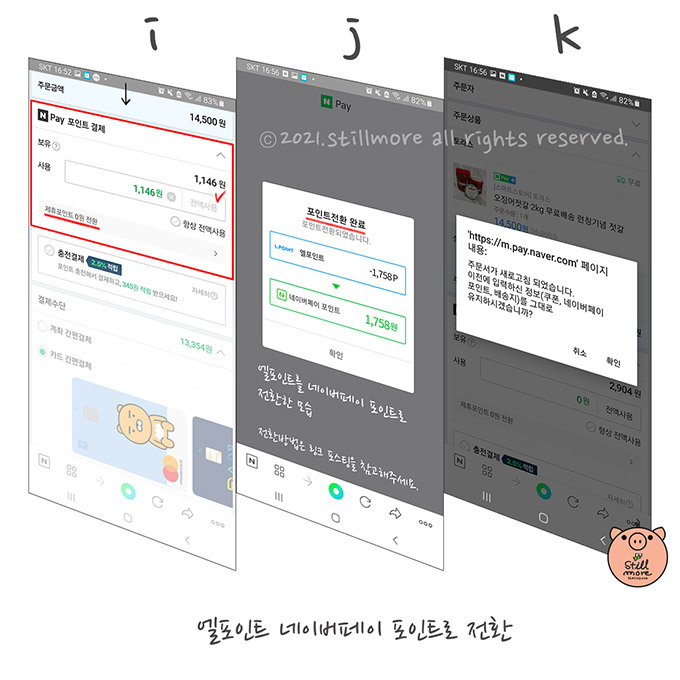
※ 연결된 페이지입니다. 아래로 내려서 확인해주세요.
i. 네이버페이 포인트를 사용할지 묻는 페이지입니다. (처음 사용하시는 분은 보유하신 네이버페이 포인트가 없으실 거예요.)
예시 이미지에는 네이버페이 포인트 1,146p를 보유하고 있습니다. 전액사용을 누르면 모두 사용됩니다.
'제휴포인트 0원 전환'을 눌러보면 타회사의 포인트를 네이버페이포인트로 전환을 할 수 있습니다.
j. 타행 포인트인 엘포인트 1,758p를 네이버페이 포인트로 전환 완료한 모습입니다.
k. 주문 중에 포인트 전환을 하면 다음과 같은 메시지가 뜹니다. '확인'하시고 새로고침 된 부분은 다시 쓰셔야 합니다.
네이버페이 포인트 전환 방법은 다음 포스팅을 참고해주세요.
네이버페이 포인트 전환 방법
여기저기 쌓여있는 포인트를 네이버페이 포인트로 전환하는 방법에 대해서 알아보도록 하겠습니다. 네이버페이와 제휴된 포인트는 네이버페이 포인트로 전환됩니다. 네이버페이 포인트를 전
stillmore.tistory.com
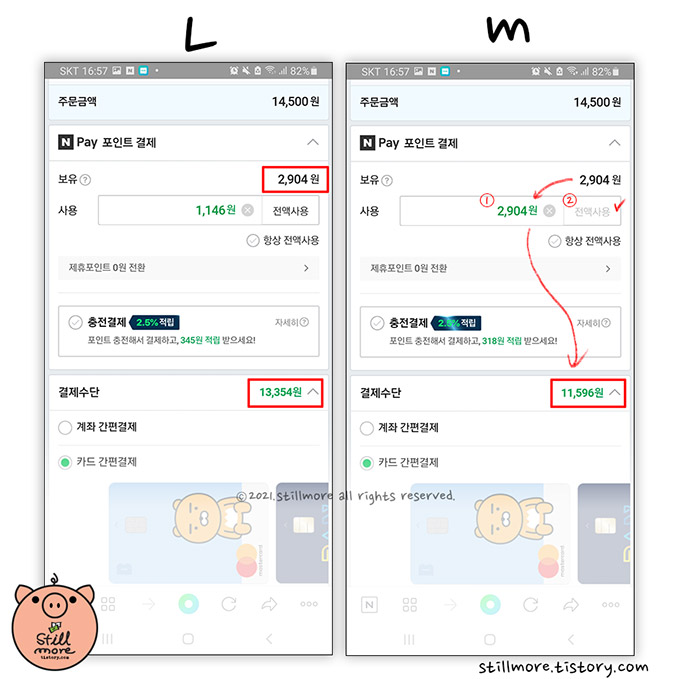
L. 엘포인트를 네이버페이 포인트로 전환해서 총보유금이 2904원으로 늘어났습니다.
m. 네이버페이 포인트를 사용해서 결제할 금액이 줄어든 걸 확인할 수 있어요.
① 사용하고 싶은 금액을 입력해서 사용할 수 있어요.
② 전액사용을 클릭하면 보유하고 있는 네이버페이 포인트 전체를 사용할 수 있어요.
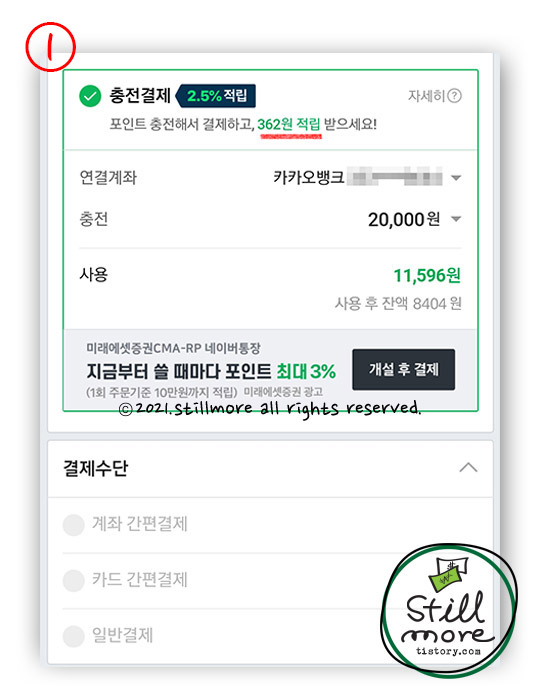
네이버 쇼핑에서 돈을 지불하는 결제수단은 네 가지 방법 중에서 고를 수 있어요.
결제수단
① 충전결제 - 네이버페이 포인트
② 계좌 간편결제 - 네이버페이에 연결한 카드로 간편결제
③ 카드 간편결제 - 네이버페이에 등록한 카드로 간편결제
④ 일반결제 - 카드, 휴대폰, 무통장입금
※ 충전결제는 다른 포스팅에서 자세히 다루겠습니다.
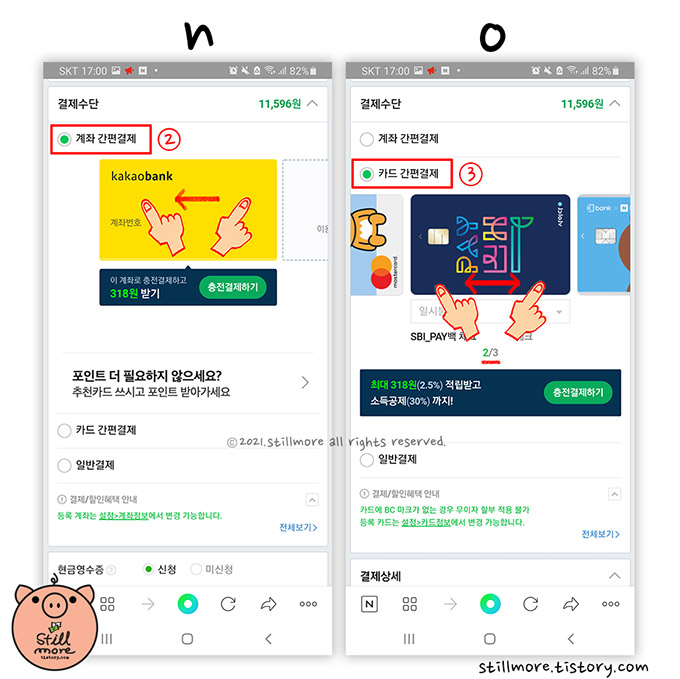
결제수단을 선택하겠습니다.
n. 계좌 간편결제를 선택하면 네이버페이에 연결된 계좌로 결제가 진행됩니다.
예시 이미지에는 카카오뱅크 계좌가 선택되어있고 다른 계좌는 연결되어있지 않네요.
여러 개 계좌를 연결해 뒀다면 옆으로 밀어서 결제에 사용될 계좌를 선택해주세요.
o. 카드 간편결제를 선택하면 네이버페이에 등록해 놓은 카드로 결제할 수 있습니다.
다른 카드를 선택하려면 옆으로 밀어서 카드를 선택해 주세요.
예시 이미지에서는 세 개 카드가 네이버페이에 등록돼 있다는 것을 알 수 있습니다.
결제 진행은 네이버페이 카드 간편결제를 선택하겠습니다.
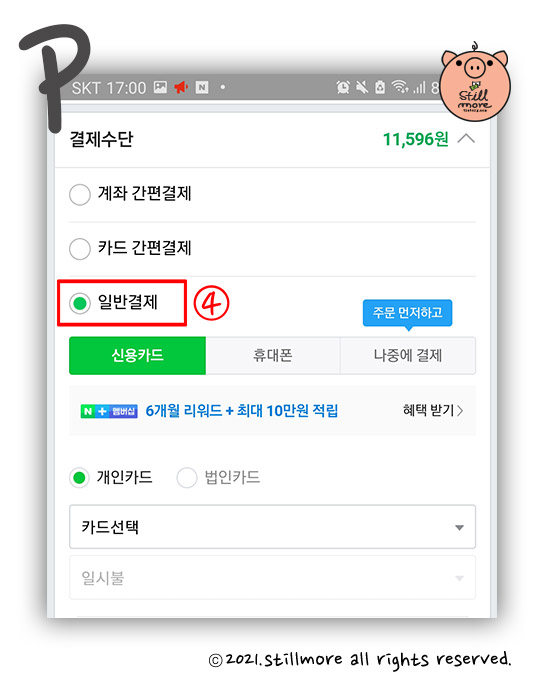
p. 일반 결제
신용카드/체크카드, 휴대폰, 무통장 입금으로 결제할 수 있습니다.
법인카드를 쓰실 분은 일반 결제를 이용해주세요.
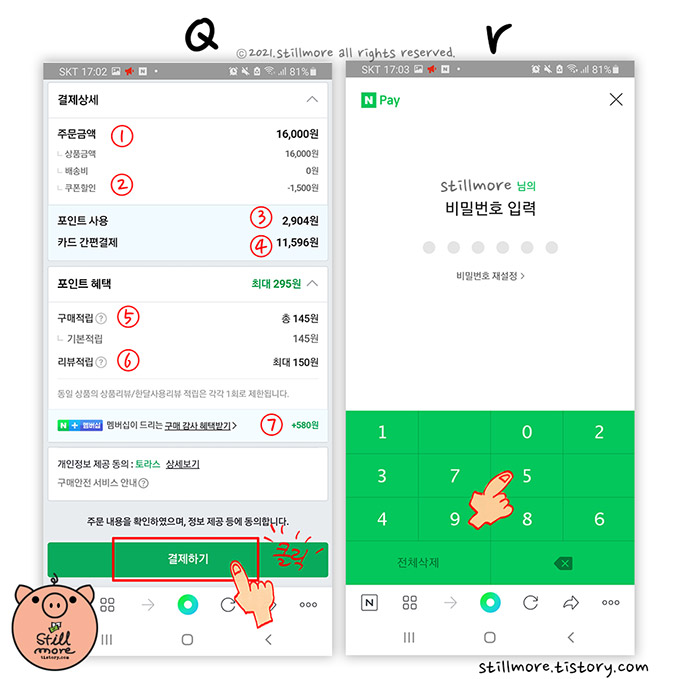
q. 결제상세 정보를 확인하고 결제하기를 누르세요.
① 업체가 정한 상품의 총금액입니다.
② 업체가 할인해 준 가격입니다.
③ 네이버페이 포인트를 써서 결제할 금액입니다.
④ 카드 간편결제로 결제될 금액입니다.
⑤ 구매금의 1% 네이버페이 포인트로 적립될 금액입니다.
⑥ 구매 후에 리뷰 작성하면 네이버페이 포인트로 적립될 금액입니다.
⑦ 네이버플러스 멤버십 구독자가 받게 될 적립 포인트입니다.
r. 네이버페이 비밀번호 여섯 자리를 입력해주세요.
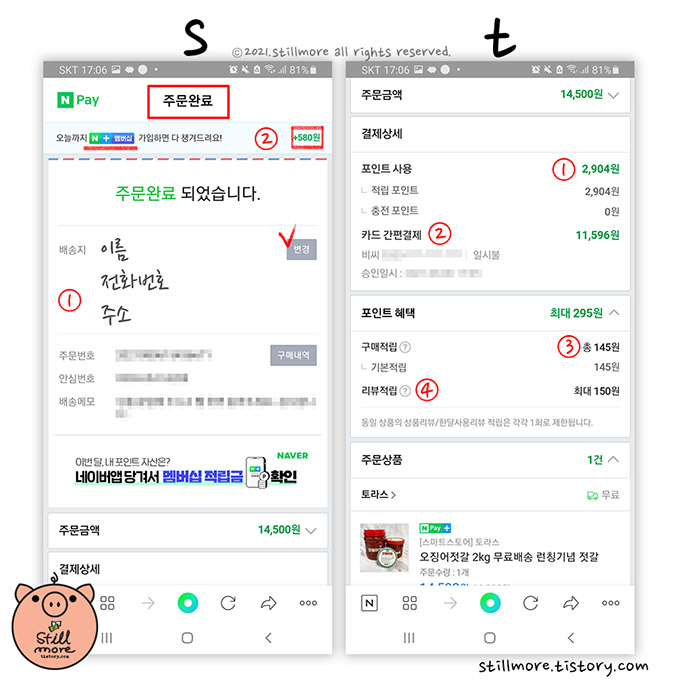
s. 주문이 완료되었습니다. 배송지가 제대로 입력되었는지 확인해주세요.
t. 카드 간편결제 한 내역과 포인트 적립 상세 정보입니다.
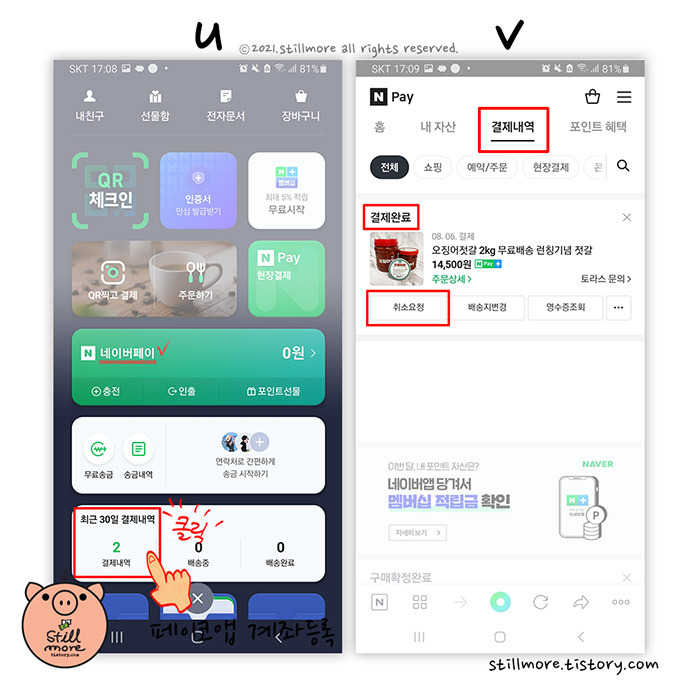
u. 네이버페이 메인 페이지로 이동합니다.
v. 결제내역에서 상품이 결제 완료된 것을 확인할 수 있습니다.
※ 네이버페이 결제 취소
취소요청 버튼을 눌러서 구매 취소 절차를 시작할 수 있습니다.
배송이 시작되기 전에 취소하면 취소 절차가 간편합니다.
배송이 이미 시작됐거나 상품을 받은 후에는 업체와 협의 후에 반품을 진행 할 수 있습니다.
3. 오징어젓갈 택배 도착

오징어젓갈을 담은 아이스박스 택배입니다.

네이버페이 카드 간편결제로 네이버쇼핑몰에서 시킨 오징어젓갈이 도착했습니다.




댓글